Como instalar e utilizar o Nylas Mail no Linux
Desde que comecei o blog e o canal no YouTube, estou tentando modificar meu Ubuntu 17.10 e o Deepin 15.5, tornando-os mais personalizados para o meu dia-a-dia de trabalho, desenvolvimento de artigos, edição de vídeos, etc.
Algo que sempre senti falta, foi um cliente de e-mail bonito, leve e intuitivo, sem muita frescura e diversas opções inúteis. Mas, o único cara que sempre ouvimos falar é o Mozilla Thunderbird.
E depois de algumas pesquisas, encontrei o Nylas. Um cliente de e-mail leve, simples e bonito. E hoje vou ensinar como instalar e utilizar o Nylas Mail no Linux.
Tenho utilizado ele a mais ou menos 2 semanas e tem me atendido muito bem para o dia-a-dia, e, por isso, gostaria de compartilhar com vocês.
Como instalar o Nylas Mail?
Primeiramente, **realize o download aqui **com base na sua distribuição. Se for uma distribuição baseada em Debian, selecione o .deb. Se for uma distribuição baseada em RedHat, selecione .rpm:
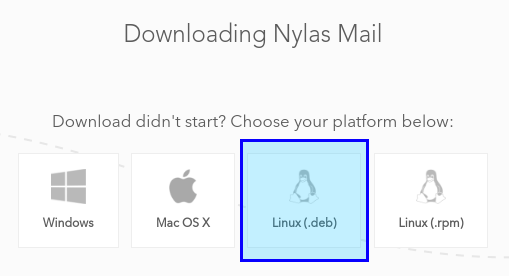
Posteriormente, vamos instalar do modo tradicional:
$ dpkg -i NylasMail.deb
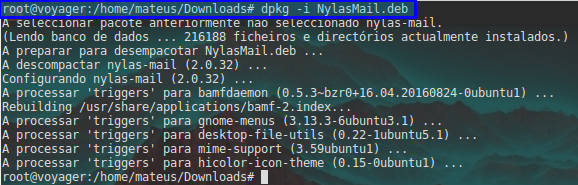
E prontinho, está instalado!
Como utilizar o Nylas Mail?
Primeiro abra ele, deve estar aparecendo no seu menu principal:

Depois de abrir o programa, você irá se deparar com uma tela de criação de login no Nylas. Assim que efetuado a criação do seu usuário, basta sincronizar com alguma conta de sua preferência e começar a utilizar.
Eu sincronizei e-mails do gmail e está funcionando perfeitamente.
Assim que abrir o software, você verá esta tela:
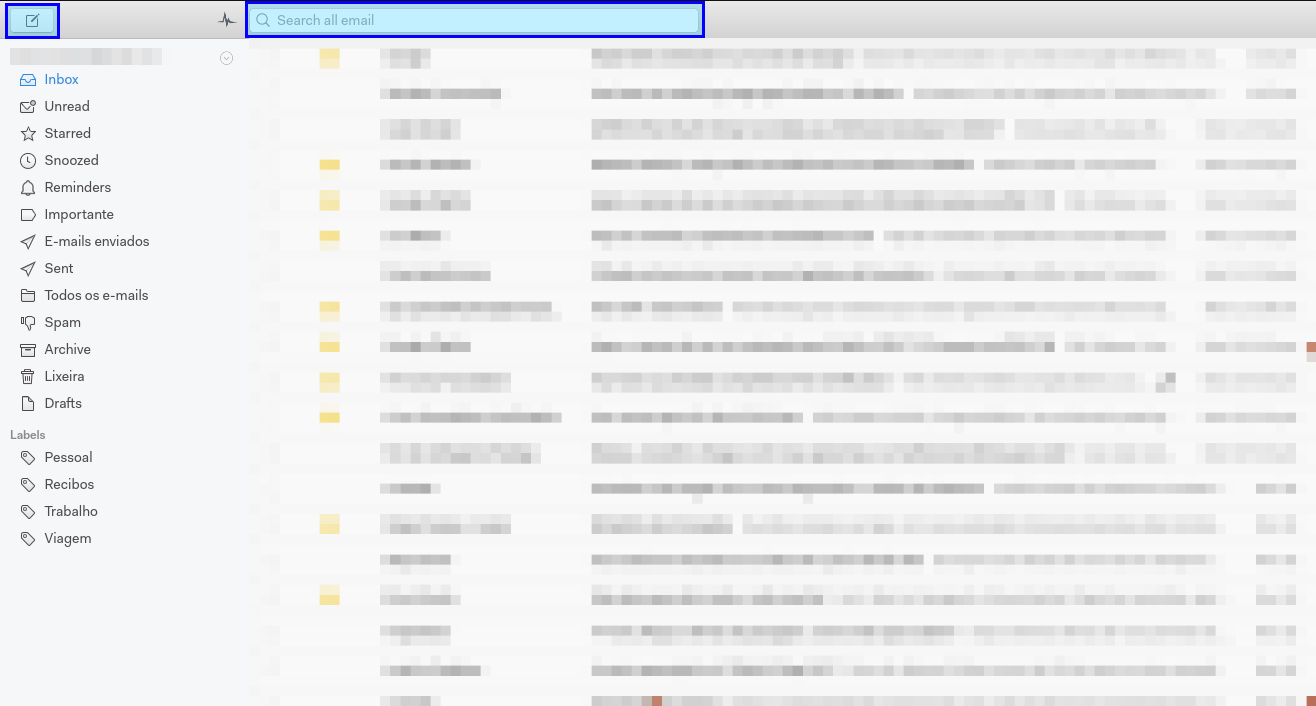
No canto superior esquerdo há um botão para iniciar um novo e-mail. Também pode ser chamado com o atalho CTRL+N (gosto de usar atalhos para otimizar meu desempenho no dia-a-dia).
No meio, temos uma sessão para procurar e-mails antigos com palavras-chave.
No canto esquerdo serão mostrados as pastas que você possui, as quais serão sincronizadas.
Obs.: Lembre-se que no seu e-mail (no meu caso o gmail), tive de permitir que aplicativos de terceiros tivessem acesso a ele. Além disso, habilitar conexões IMAP.
Caso você queira alterar alguma configuração, como por exemplo criar uma assinatura, clique na flechinha ao lado do e-mail e selecione Manager Accounts:
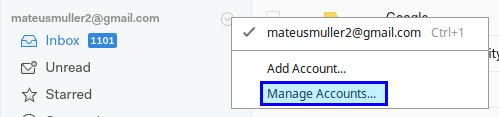
Você terá as seguintes opções:

- General: Alterar configurações gerais do uso do Nylas Mail;
- Accounts: Configuração das contas que você irá utilizar;
- Subscription: Fazer upgrade para Nylas Mail Pro e ter mais recursos;
- Appearance: Layout do software (há apenas dois);
- Shortcuts: Você verá todos os atalhos para otimizar tarefas;
- Folders: Pastas que você está utilizando no seu e-mail;
- Signatures: Assinatura padrão quando iniciar um e-mail;
- Quick Replies: Respostas prontas e rápidas para você usar;
- Plugins: Plugins que você pode instalar no software.
Bom pessoal, espero que tenham gostado da dica. Abraço!
Se tiver alguma dúvida ou sugestão de conteúdo, por favor, comente!